نحوه استفاده از VPN Unlimited در macOS شما
دنبال دستورالعمل نحوه استفاده از VPN در Mac میگردید؟ در جای مناسب فرود آمدهاید! این آموزش راهنمای گامبهگامی در مورد نحوه استفاده از برنامه VPN Unlimited روی دستگاه macOS شما معرفی میکند. در این آموزش، تیم ما به همه سوالات شما پاسخ میدهد. چگونه برنامه VPN را در Mac راهاندازی کنیم؟ چگونه با MacBook خود به VPN متصل شویم؟ بررسی کنید!
۱. نحوه استفاده از VPN برای Mac: صفحه اصلی برنامه VPN Unlimited
۲. نحوه استفاده از VPN برای Mac: برگه سرورها
۳. نحوه استفاده از برنامه VPN برای Mac: صفحه منو
توجه: DNS Firewall که قبلا یک ویژگی امنیتی داخلی VPN Unlimited بود اکنون بهعنوان یک محصول جداگانه موجود است. این محصول نرمافزارهای مخرب را هنگامی که در وب میگردید مسدود کرده و بهطور مضاعف از شما محافظت میکند. اطلاعات بیشتر کسب کنید در این سایت.
۱. نحوه استفاده از VPN برای Mac: صفحه اصلی برنامه VPN Unlimited
ما از صفحه اصلی برنامه VPN برای Mac شروع کنیم. در اینجا شما میتوانید VPN را روشن یا خاموش کنید، فقط دکمه Start / Stop (شروع\توقف) را فشار دهید. همچنین میتوانید نقشه را مشاهده کنید که هر دو مکان IP واقعی و مجازی شما را نشان میدهد.
برای مشاهده اطلاعات مشروح درباره آدرسهای IP واقعی و مجازی خود در MacBook، روی کادرهای آبی و سبز متقابلا کلیک کنید. این اطلاعات روی صفحه اطلاعات مشروح IP نشان داده خواهد شد و شامل آدرس IP واقعی، کشور و شهر خواهد بود.

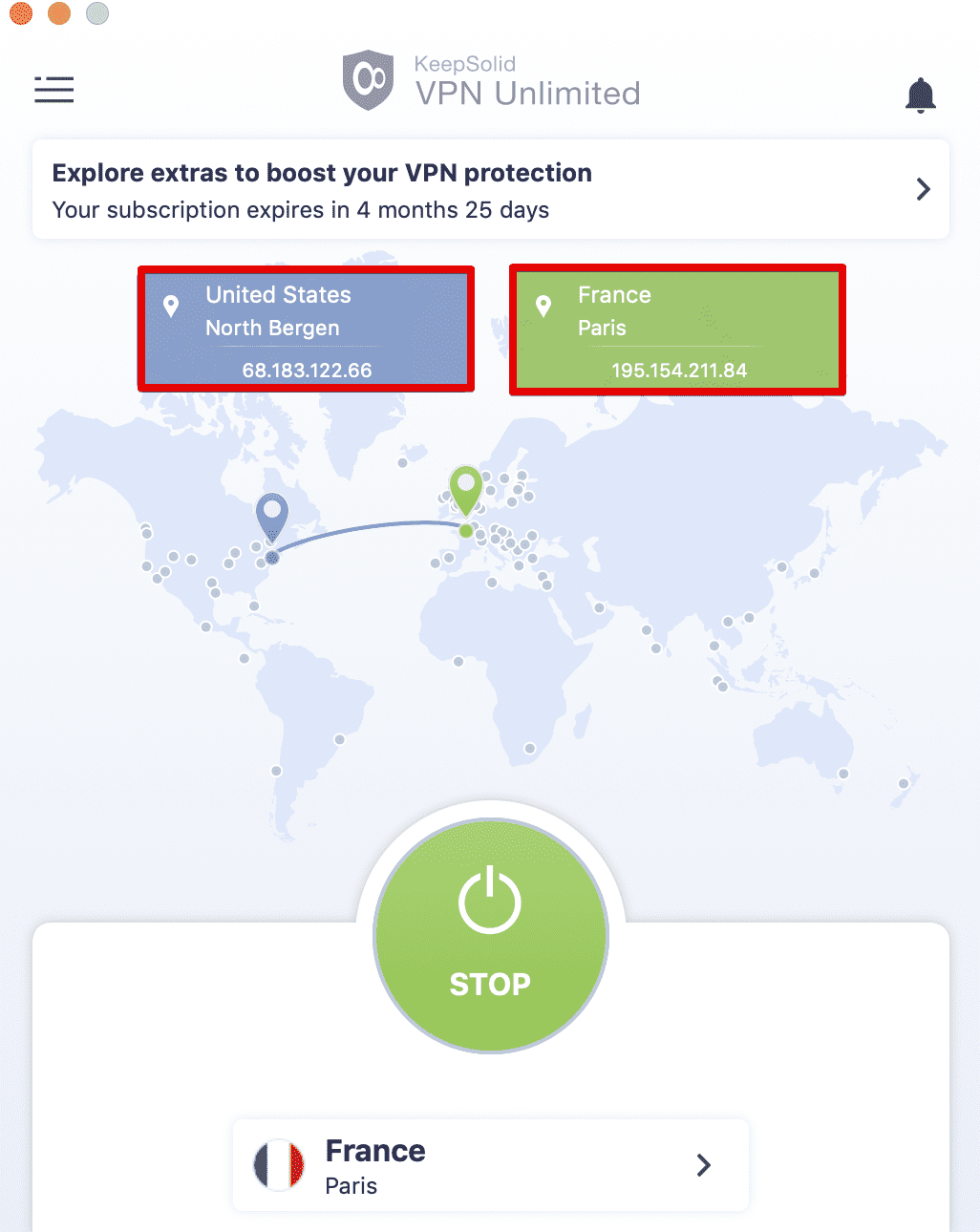
Cبا اولین اتصال به یک سرور VPN، از شما درخواست میشود که اجازه افزودن پیکربندیهای VPN و دانلود یک پروفایل VPN را بدهید. صفحه اطلاعات ما را مشاهده خواهید کرد که پروسه را توضیح میدهد. کافیست روی Connect (اتصال) کلیک کنید و کادر را برای Do not show this message again (این پیام را دیگر نمایش نده) علامت بزنید تا در آینده رد شود.

اولا برای استفاده از VPN ما برای Mac باید اجازه ایجاد پیکربندیهای VPN را در سیستم خود بدهید. برای ادامه روی Allow (اجازه) کلیک کنید.

پس از آن، پیکربندی VPN Unlimited به لیست اتصالهای شبکه شما در Macتان اضافه خواهد شد.
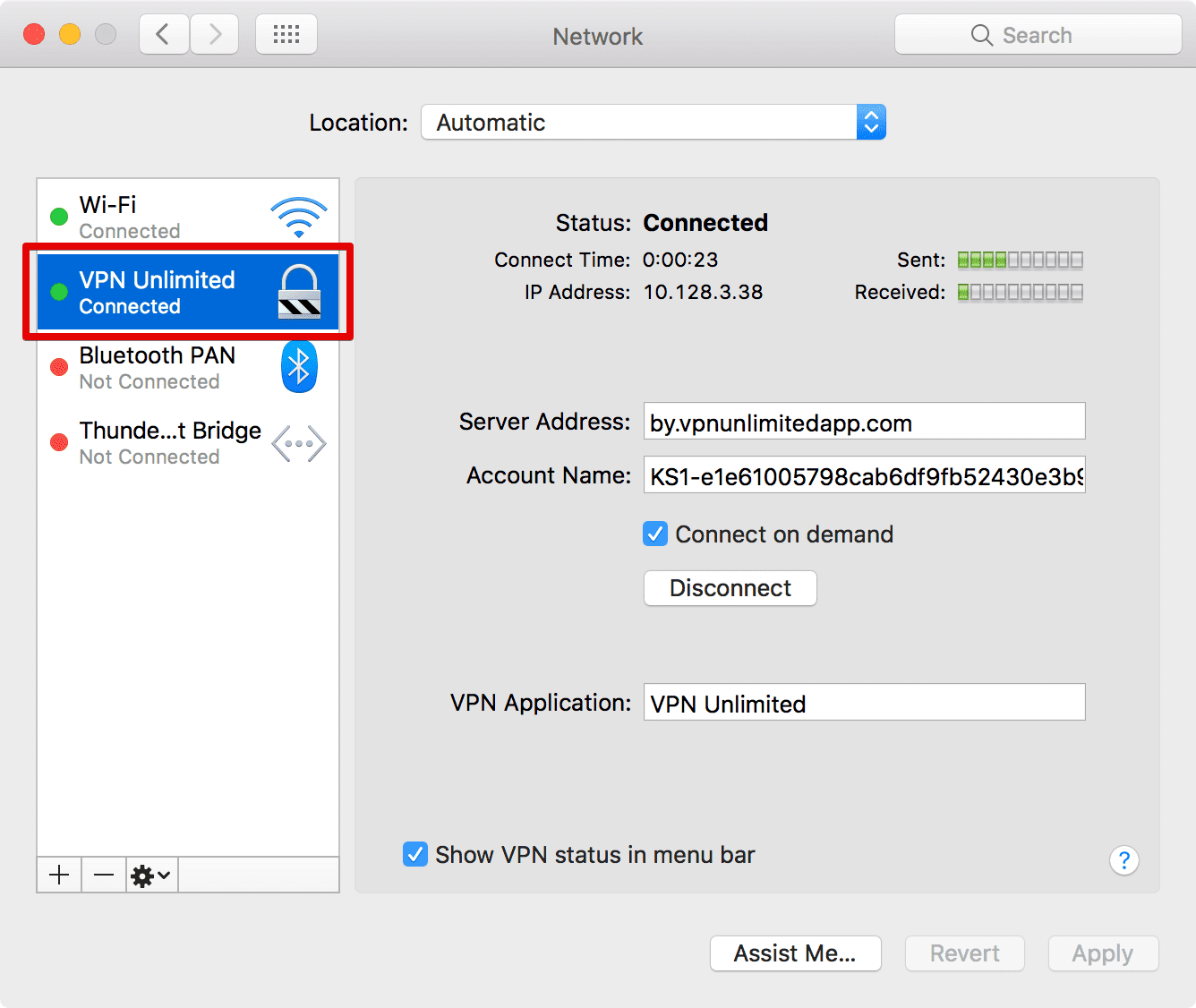
سپس شما باید اجازه دسترسی به KeyChain خود را برای neagent یا NEIKEv2Provider بدهید (نام سرویس بستگی به نسخه Mac شما دارد). گذرواژه حساب macOS خود را وارد کنید و Always Allow (همیشه اجازه) را انتخاب کنید تا این اعلان دیگر هرگز ظاهر نشود (مگر گذرواژه را تغییر دهید یا برنامه VPN ما را روی Mac بازنصب کنید).


توجه: Neagent/NEIKEv2Provider در Mac سرویسی است که مسئول برقراری اتصالات VPN امن میباشد. این سرویس برای دریافت اطلاعات مجوز موردنیاز جهت برقراری اتصال VPN، دسترسی به KeyChain را درخواست میکند.
دکمه

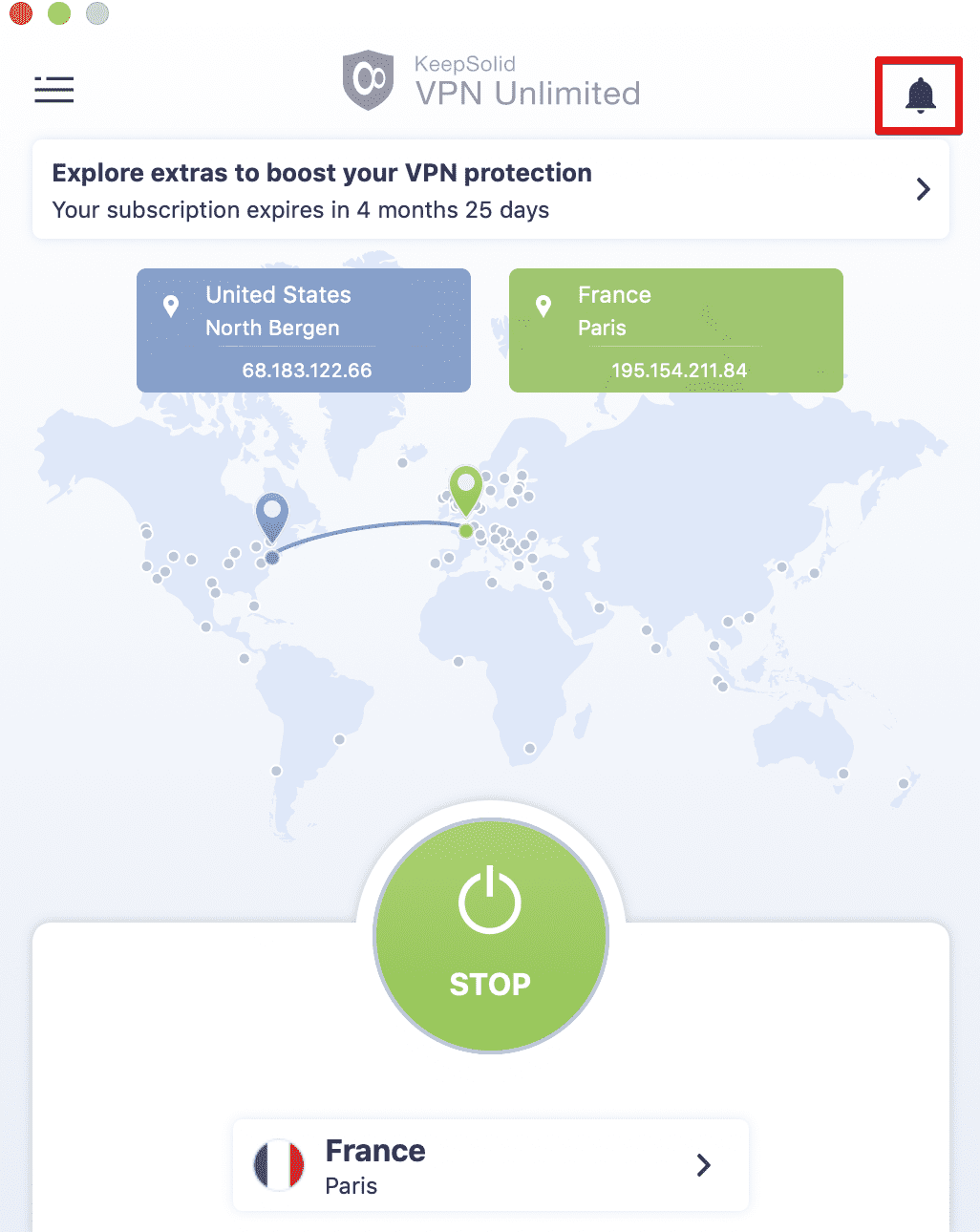
در پایین میتوانید سروری را که به آن متصل هستید مشاهده کنید. برای انتخاب سروری دیگر روی آن بزنید و به صفحه سرورهای VPN ما برای Mac خواهید رسید.
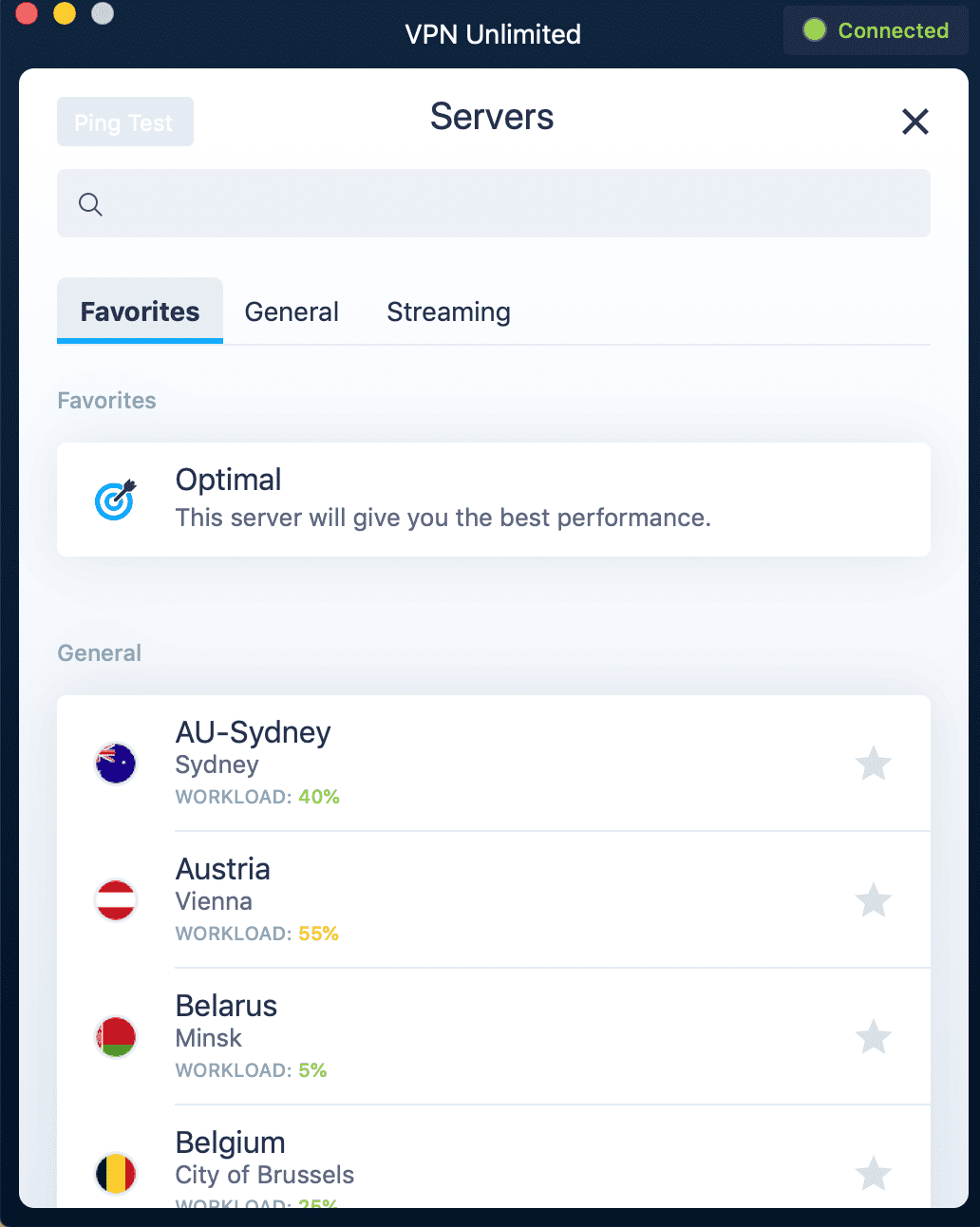
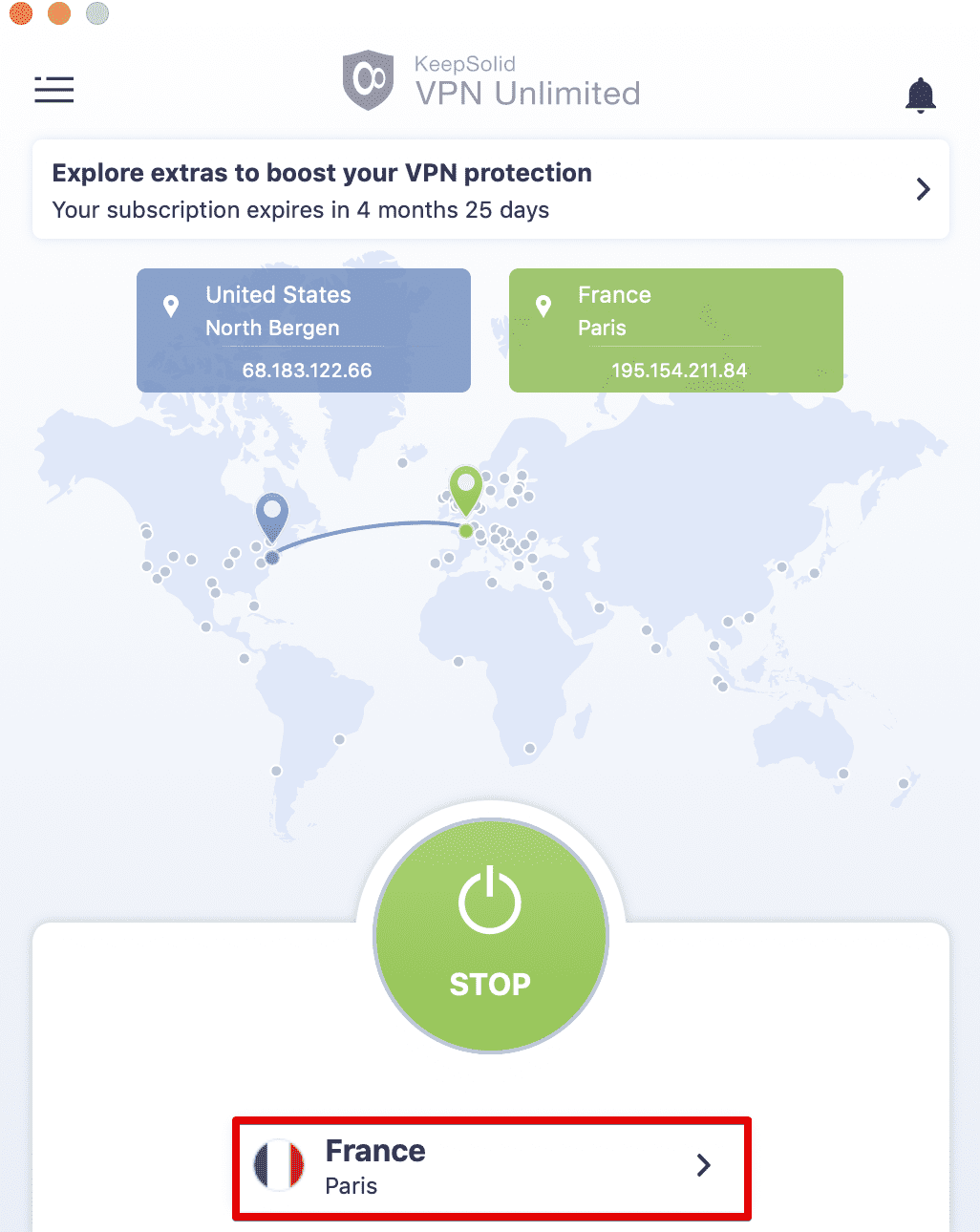
از VPN Unlimited در Mac استفاده کنید، ناشناس شوید، ترافیک خود را ایمن سازید و به هر محتوایی که میخواهید دست یابید
۲. نحوه استفاده از VPN برای Mac: صفحه سرورها
صفحه سرورهای برنامه VPN ما برای MacBook شامل ۳ برگه است:
- موردعلاقهها: این لیست شخصی شماست از سرورهای VPN موردنظر برای MacBook. برای افزودن یک سرور به موردعلاقههای خود، کافیست روی آیکون ستاره کنار نام مکان موردنظر کلیک کنید.
- در اینجا شما همچنین میتوانید گزینه سرور بهینه را فعال کنید. این گزینه بهطور خودکار سروری که باید بهترین عملکرد را داشته باشد انتخاب و از آن استفاده میکند. عمومی: این برگه شامل لیستی از تمام مکانهای VPN موجود میباشد، به جز سرورهای استریمینگ.
- زیر هر یک از سرورهای VPN میتوانید حجم کار آن را ببینید. چگونه از آن استفاده کنیم؟ به دنبال گزینههای دارای بار کمتر باشید چراکه باید عملکرد بهتری ارائه کنند.استریمینگ: اینجا سرورهای خاصی وجود دارند که میتوانید از آنها با هدف استریمینگ در Mac خود استفاده کنید. آنها شامل سرورهایی مانند Hulu، ESPN+، Max و BBC iPlayer هستند.
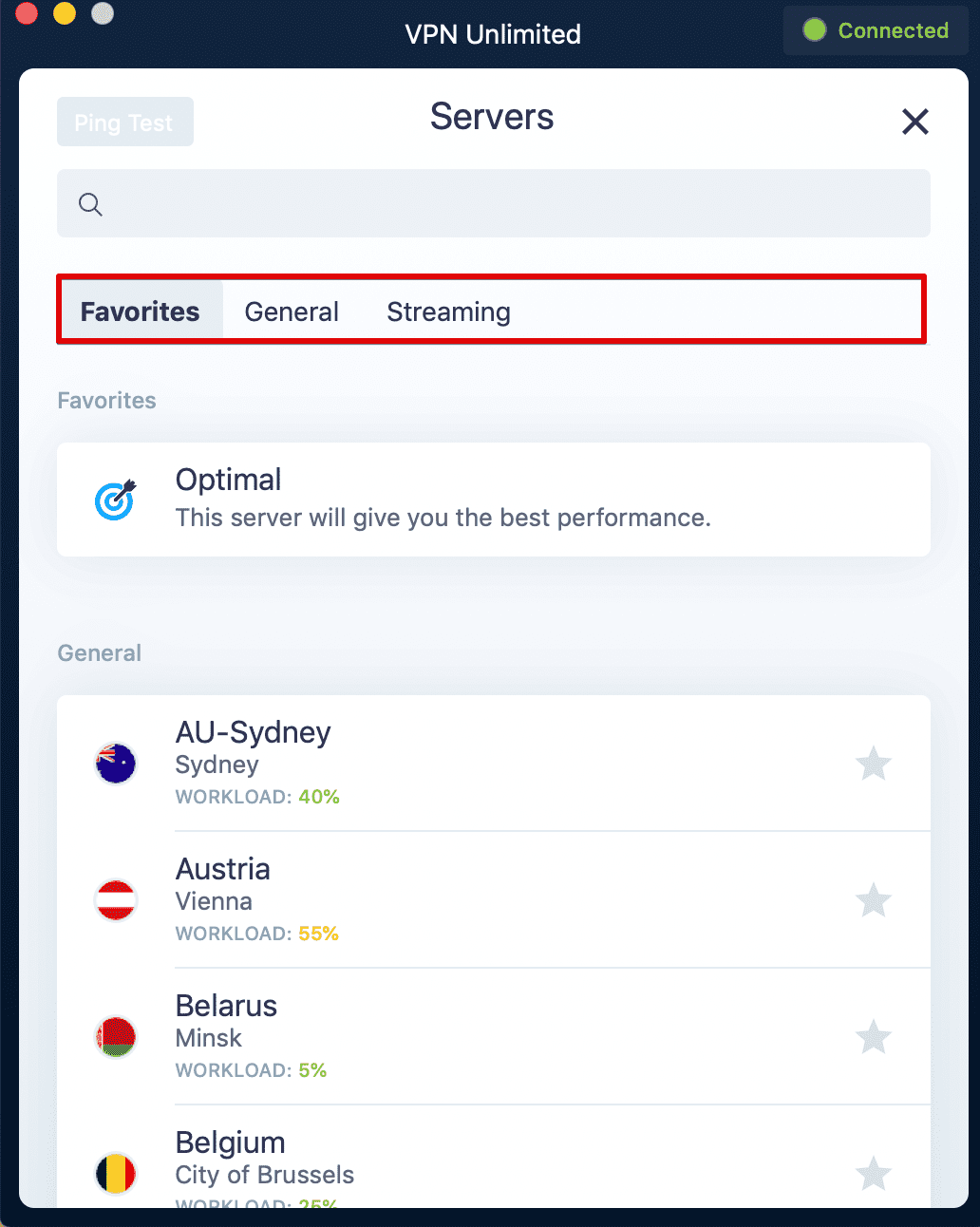
میخواهید از یک سرور خاص استفاده کنید؟ شما میتوانید مکان سرور مورد نظر را یا با لغزاندن لیست سرورها به پایین یا با تایپ کردن مکان مورد نیاز در بخش جستجوی VPN ما برای Mac پیدا کنید.
در جلوی سرورهای استریمینگ شما همچنین میتوانید آیکون

در بالا سمت چپ صفحه سرورهای برنامه VPN ما برای MacBook یک دکمه Ping Test (تست پینگ) وجود دارد. این تست تخمین میزند چه مدت طول میکشد تا دستگاه شما اطلاعات را به سرورهای VPN ما منتقل کند. با نتایج تست پینگ میتوانید آگاهانهتر سرور VPN را انتخاب کنید. هرچه مقدار پینگ پایینتر باشد سرعت اتصال شما بهتر خواهد بود.
توجه: تست پینگ نمیتواند ضمن اتصال فعال VPN شروع شود، زیرا نتایج آن گمراهکننده خواهد بود. برای اجرای تست باید از سرور VPN قطع شوید.
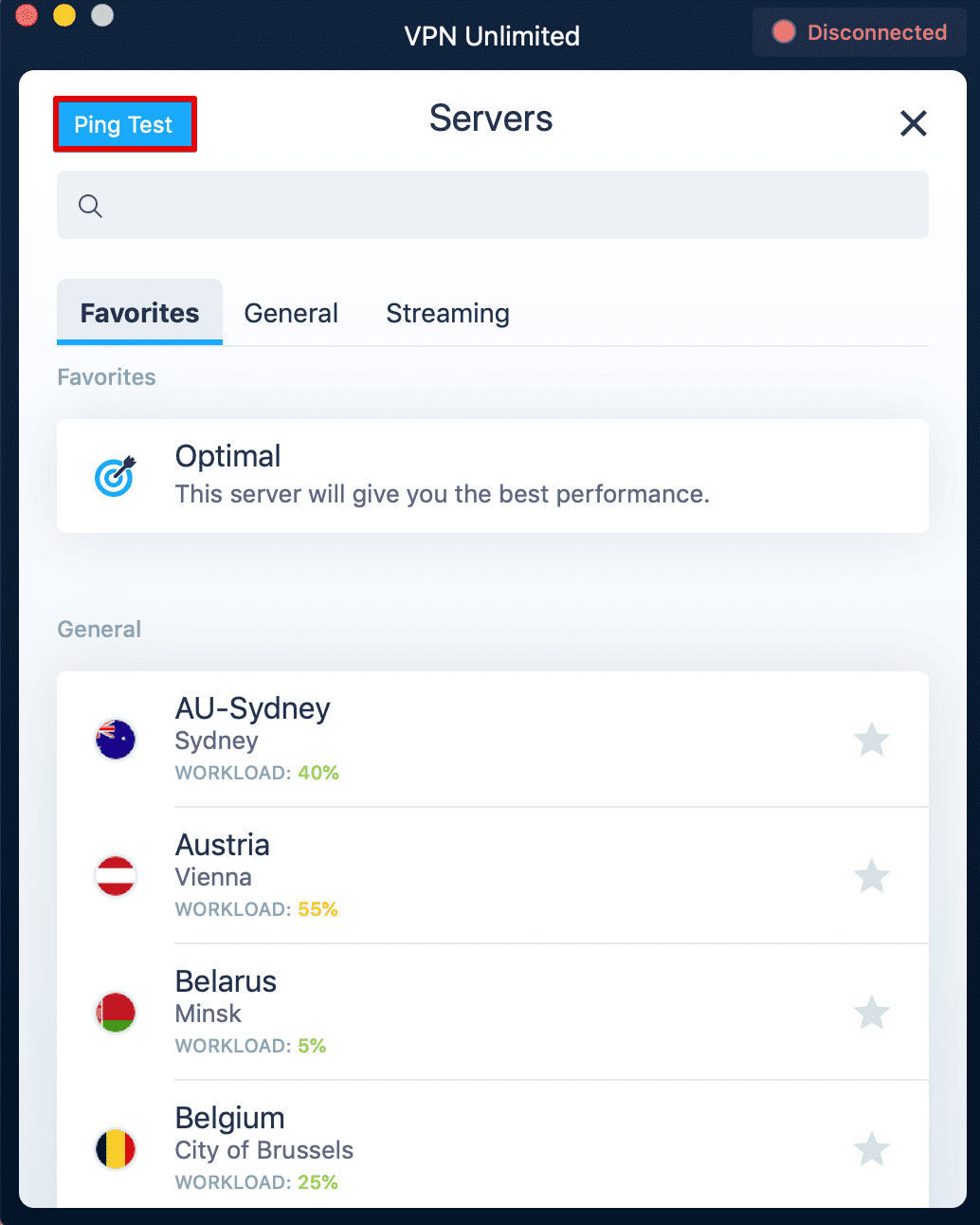
VPN Unlimited برای Mac دارای سرورهایی است که مشخصا برای دانلود P2P طراحی شدهاند. در زیر میتوانید لیستی از چنین سرورهای تورنت-دوست پیدا کنید:
- کانادا-انتاریو
- رومانی
- فرانسه (پاریس)
از هر کدام استفاده کرده و از دانلود تورنت امن و ناشناس لذت ببرید!
۳. نحوه استفاده از برنامه VPN برای Mac: صفحه منو
برای دسترسی به منوی برنامه، دکمه

منوی برنامه VPN ما برای Mac شامل ۴ برگه است. اولی حساب من است که در آن گزینههای زیر را دارید:
۱) اطلاعات KeepSolid ID شما: آدرس ایمیل حساب شما و مدت باقیمانده از اشتراکتان.
میتوانید اطلاعات بیشتر درباره نحوه استفاده از KeepSolid ID را اینجا پیدا کنید.
اگر میخواهید از سیستم خارج شوید از دکمه

۲) خریدها: در اینجا میتوانید مناسبترین اشتراک را از گزینههای موجود انتخاب کنید. آنها شامل طرحهای اشتراک VPN و همچنین خدمات اضافه میباشند:
- سرور VPN شخصی
- IP شخصی
- اسلاتهای اضافه برای دستگاههایتان
- VPN برای تیمها
خدمات اضافه فرصتی فراهم میکنند تا تجربه آنلاین شما را به یک مرحله کاملا جدید برسد. همه مزایای این خدمات را اینجا بررسی کنید.
شما همچنین میتوانید از صفحه اصلی VPN ما برای MacBook استفاده کنید تا فقط با یک ضربه به برگه خریدها بروید. برای استفاده از میانبر، روی دکمه بالای نقشه ضربه بزنید.

۳) بازگرداندن خرید: آیا یک اشتراک خریداری کردهاید اما نمیتوانید آن را بعد از بازنصب برنامه یا پس از ارتقا به یک Mac جدید ببینید؟ از دکمه Restore Purchase (بازگرداندن خرید) برای دسترسی مجدد به خرید درونبرنامهای که انجام دادهاید استفاده کنید.
۴) تغییر گذرواژه: کافی است گذرواژه فعلی خود را وارد کنید، سپس گذرواژه جدید را تایپ کرده، آن را تایید، و روی تغییر گذرواژه ضربه بزنید.
۵) حفاظت با گذرواژه یک لایه امنیتی اضافه برای هویت خود دریافت، و گذرواژهتان را در هربار اجرای برنامه VPN Unlimited روی Mac خود وارد کنید.
۶) پیشنهاد ما: در اینجا میتوانید محصولهای امنیتی و بهرهوری برتر ما را پیدا کنید، که میتوانید در Mac خود نیز استفاده کنید. حتما نگاهی به آنها بیندازید!

حساب من قبل زبانه Settings (تنظیمات) قرار دارد، که در آن گزینههای زیر در اختیارتان قرار میگیرد:
۱) پروتکلها: یا بهصورت دستی یک پروتکل را برای اتصال به سرورهای VPN ما انتخاب کنید یا گزینه Optimal (بهینه) را فعال کنید. هنگامی که قابلیت بهینه روشن است، سیستم بهطور خودکار مناسبترین پروتکل را برای شرایط فعلی اتصالتان انتخاب میکند.
۲) Kill Switch: در صورت قطع ناگهانی اتصال VPN در Mac شما و جلوگیری از نشت اطلاعات شخصی، آن را روشن کنید تا فورا دسترسی به اینترنت را مسدود کند.
۳) DNS Firewall: این محصول فیلترینگ وب را انجام میدهد و از شما مقابل بدافزارها محافظت میکند. برای فعالسازی این محصول، دکمه ضامن را فعال، و برنامه DNS Firewall را با کلیک روی Get (دریافت) از Mac App Store دانلود کنید. اگر از پیش این برنامه را دارید برای پیکربندی تنظیمات DNS روی Open (باز کردن) کلیک کنید.
۴) شبکههای مورداعتماد: از این قابلیت برای افزودن به مورداعتماد برای شبکههای WiFi که کاملا امن در نظر دارید استفاده کنید. در شبکههای مورداعتماد شما اتصال VPN بهطور خودکار غیرفعال خواهد شد. میتوانید اطلاعات بیشتر درباره شبکههای مورداعتماد را اینجا پیدا کنید.
۵) اطلاعات اشکالزدایی VPN: هنگام فعال بودن، گزارشهای اتصال شما را ثبت میکند تا بتوانیم مشکلتان را سریعتر حل کنیم. کافی است این گزینه را فعال کنید، به هر سرور VPN در Mac متصل شوید، روی پشتیبانی کلیک کنید (در برگه پشتیبانی) و گزارشهای ثبتی شما به تیم پشتیبانی فنی ما ارسال خواهد شد.
توجه: این گزینه تنها با پروتکلهای OpenVPN و KeepSolid Wise کار میکند.
۶) اجرا در Startup: روشن نگهش دارید جهت اجرای VPN Unlimited در استارتآپ Mac خود.
۷) حذف پروفایل: پروفایل VPN را از Mac خود حذف کنید. توجه داشته باشید که برای اجرای برنامه نیاز به یک پروفایل نصبشده دارید.
۸) بازنصب پروفایل: پروفایل خود را حذف و دوباره نصب کنید.

در ادامه، از برگه Information (اطلاعات) میتوان به روش زیر استفاده کرد:
۱) به ما نمره دهید: دیدگاهتان را درباره برنامه ما در Mac App Store بنویسید.
۲) یک بازخورد بگذارید: نظرتان را درباره برنامه به ما بگویید. ما از نظرات و پیشنهادهای شما بسیار قدردانی میکنیم!
۳) درباره VPN Unlimited: روی آن ضربه زده و پیام بالاپر را با اطلاعات مربوط به نسخه برنامه، لیست اعضای تیم ما و لینک به وبسایت برنامه مشاهده کنید.

اگر در مورد برنامه VPN ما برای Mac به کمک نیاز دارید یا میخواهید قابلیت بازخوردهای اتصال را مدیریت کنید، آخرین برگه Support (پشتیبانی) را بررسی کنید:
۱) سوالات متداول: پاسخ متداولترین سوالات پرسیدهشده را مشاهده کنید.
۲) پشتیبانی مشتری: نیاز به کمک و یا پیشنهادی دارید؟ یک تیکت پشتیبانی بفرستید، ما در اسرع وقت پاسخ خواهیم داد.
۳) بازخوردهای اتصال: وقتی این گزینه فعال باشد از شما میخواهیم که کیفیت اتصال VPN را در Mac خود هر بار که از سروری قطع میشوید ارزیابی کنید. این به ما کمک میکند تا برنامه را برای شما بهتر کنیم.
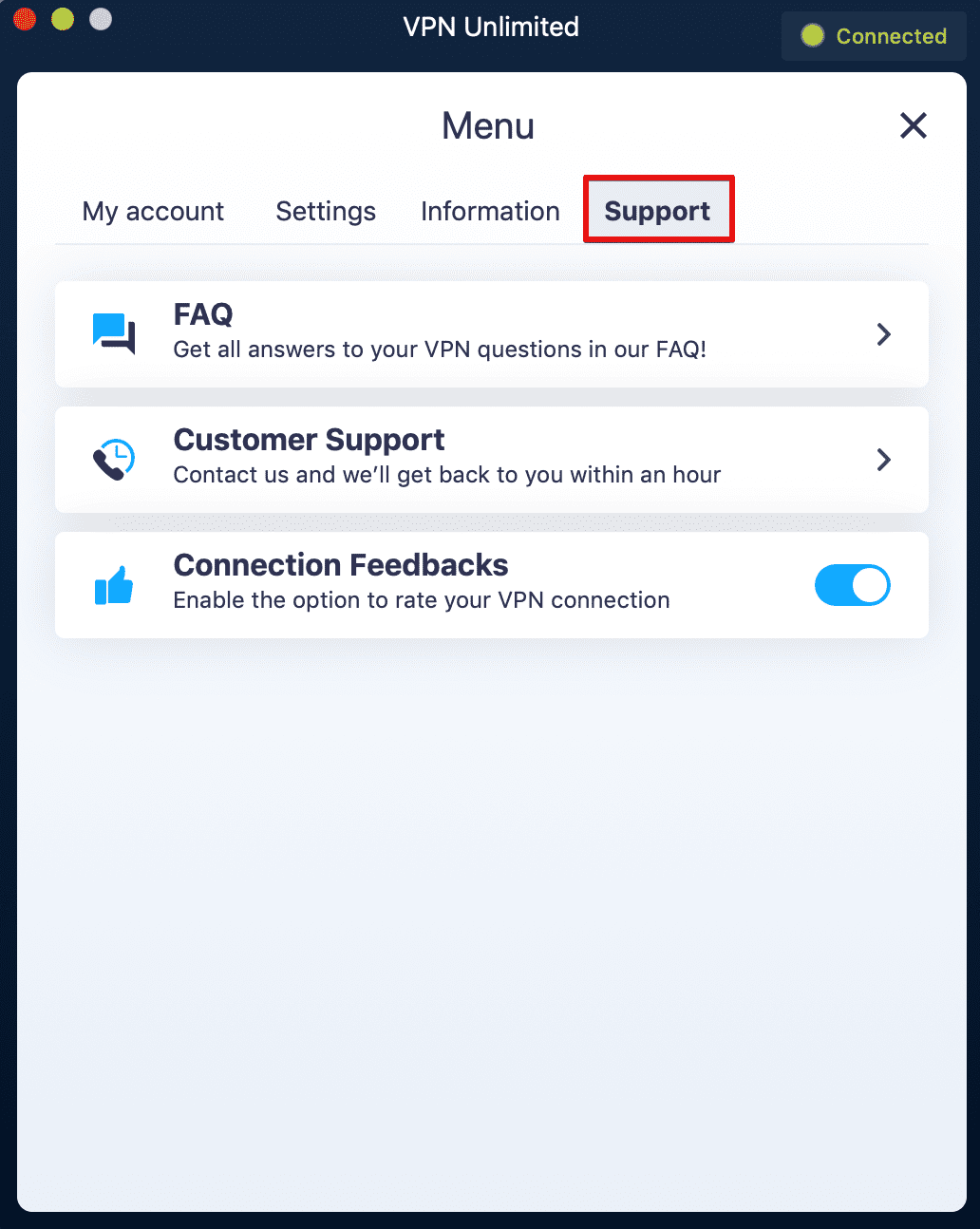
حرف آخر درباره استفاده از VPN Unlimited روی Mac
برای امروز کافیه! امیدواریم راهنمای ما در مورد نحوه استفاده از VPN در Mac برای شما مفید بوده باشد. سؤال، نظر یا پیشنهادی در رابطه با خدمات ما دارید؟ لطفاً با تیم پشتیبانی مشتري ما از طریق [email protected] تماس بگیرید.
شروع کار با VPN Unlimited در macOS
از دادهها و هویت خود هنگام کار با بانک، خرید، و یا تنها گشت و گذار آنلاین محافظت کنید!
طرح اشتراک مادامالعمر ما را بررسی کنید.